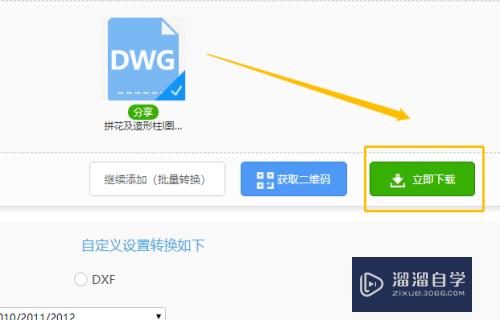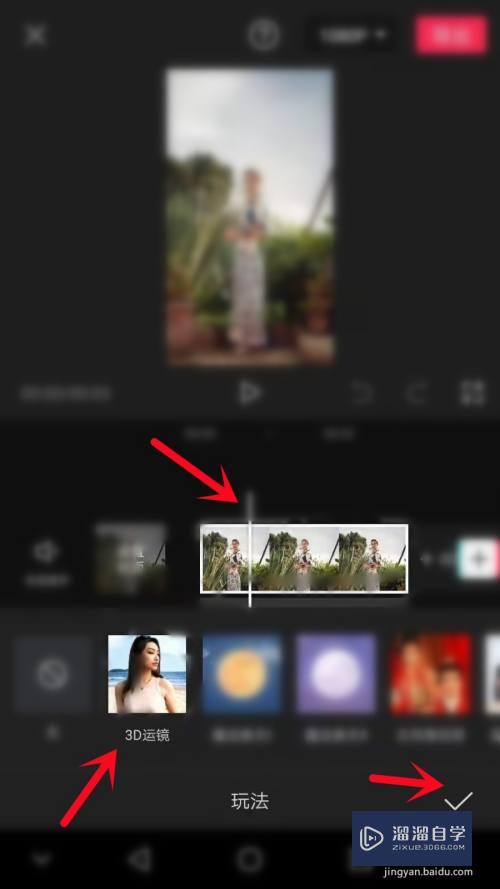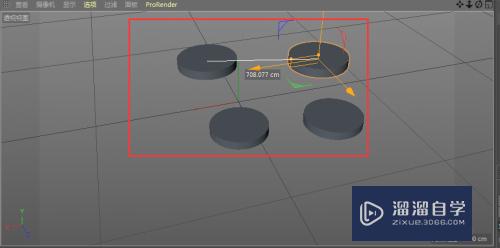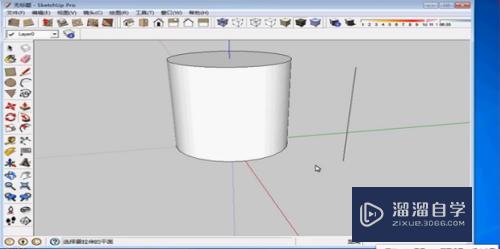C4D怎么制作五光十色的玻璃球(c4d怎么做透明玻璃球)优质
随着我们接触C4D的时间长了之后。经常会遇到需要制作发光效果的场景。对于新手无法制作太复杂的物体。那么今天我们就来看看C4D怎么制作五光十色的玻璃球。先熟悉一下操作吧!

工具/软件
硬件型号:机械革命极光Air
系统版本:Windows7
所需软件:C4D R20
方法/步骤
第1步
如图。先随便建立几个球体模型

第2步
然后新建材质。打开材质面板。选择颜色。将其设置一个颜色

第3步
然后再打开发射选项。在添加栏中。选择反射(传统)
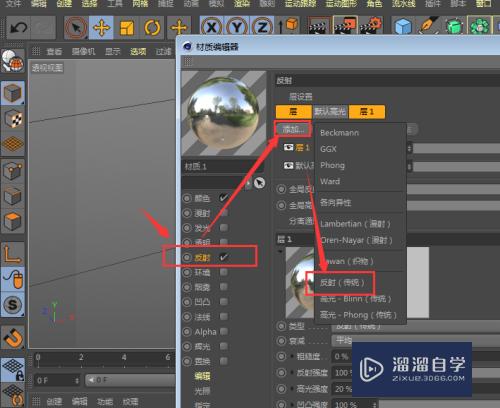
第4步
然后再找到下面的高光强度栏。将其调整为0;再向下寻找到纹理选项。如图所示
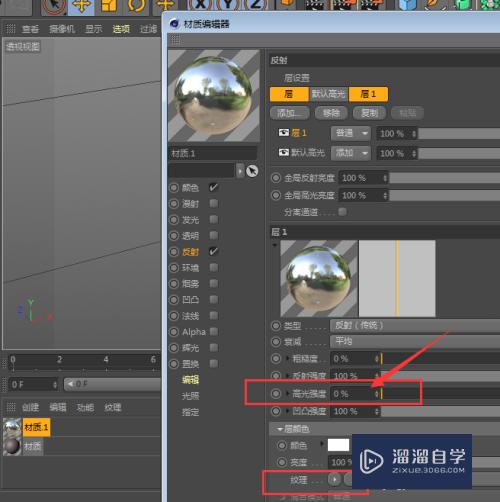
第5步
打开纹理设置栏。选择里面的菲涅尔属性。如图所示
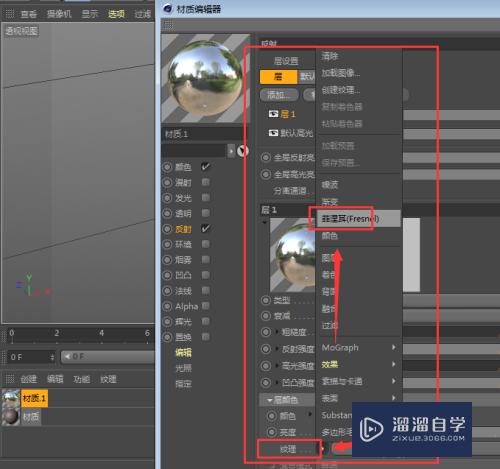
第6步
然后继续打开发光属性栏。将颜色调整一下。可以将颜色设置为何颜色中的一样
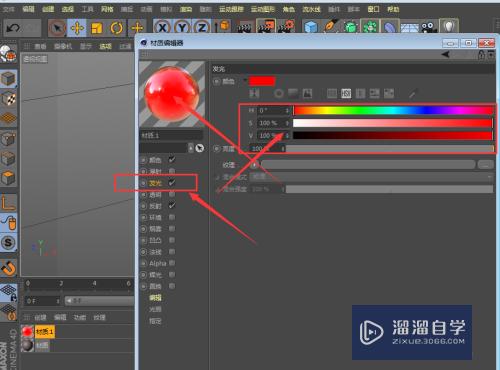
第7步
可以多复制几个材质。做成不同的颜色。只要调整下颜色属性以及发光属性中的颜色即可

第8步
将每个球添加上不同的材质。然后打开设置面板。在效果属性中添加上环境吸收和全局光照两个属性效果

第9步
添加的效果就会直接显示在上方的设置区。同时打开抗锯齿设置为最佳

第10步
打开渲染。就可以看到现在的效果了。如图所示。
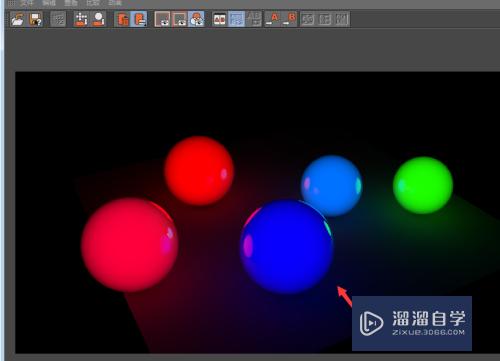
以上关于“C4D怎么制作五光十色的玻璃球(c4d怎么做透明玻璃球)”的内容小渲今天就介绍到这里。希望这篇文章能够帮助到小伙伴们解决问题。如果觉得教程不详细的话。可以在本站搜索相关的教程学习哦!
更多精选教程文章推荐
以上是由资深渲染大师 小渲 整理编辑的,如果觉得对你有帮助,可以收藏或分享给身边的人
本文标题:C4D怎么制作五光十色的玻璃球(c4d怎么做透明玻璃球)
本文地址:http://www.hszkedu.com/61848.html ,转载请注明来源:云渲染教程网
友情提示:本站内容均为网友发布,并不代表本站立场,如果本站的信息无意侵犯了您的版权,请联系我们及时处理,分享目的仅供大家学习与参考,不代表云渲染农场的立场!
本文地址:http://www.hszkedu.com/61848.html ,转载请注明来源:云渲染教程网
友情提示:本站内容均为网友发布,并不代表本站立场,如果本站的信息无意侵犯了您的版权,请联系我们及时处理,分享目的仅供大家学习与参考,不代表云渲染农场的立场!